競馬の分析に統計の相関分析を使う方法

相関分析とは?
統計の手法で「相関分析」という手法があります。
相関分析は、2つの変数の関係を分析し、どれだけ一致しているかを数値で表します。
この値を相関係数と言い、-1.0~1.0の間の値になります。
ー1.0は、相関係数の最小値で、2つの変数が全く真逆であることを示します。
1.0は、相関係数の最大値で、2つの変数が全く(少しのずれもなく)一致していることを示します。
0.0は、2つの変数に関係が無いことを示します。
相関係数=1の説明
図は、2020年7月5日中央競馬「メイクデビュー函館」5Rの予想と結果着順です。
この例の場合、競馬の予想と競馬の着順(結果)が完全に一致しています。
全く違いがなく、完全に一致している場合、相関係数は、最大値の「1.0」です。
相関係数=-1の説明
今度の例は、競馬の予想と競馬の着順(結果)が全くの真逆で予想は大外れです。
「綺麗に競馬の予想が外れている」状態です。
この場合、競馬の予想と競馬の着順(結果)が完全に真逆なので、相関係数は最小値の「-1」です。
相関係数=0の説明
この例は、競馬の予想と競馬の着順(結果)がばらばらで、関連性が無い場合の例です。
この例で実際に相関分析を行って、相関係数を求めると「0.02」でした。
予想と結果着順に関係が無い場合、相関係数は、関係が無いほど「0」に近付きます。
※競馬ファンが見ると、複勝2つ当たっているよ!となりますが、全体での当てはまり具体が相関係数になります。
相関係数まとめ
真逆なら「-1」、関係なしなら「0」になります。
1に近付く程、2つの変数の「関係性が強い」ということです。
0に近付く程、2つの変数の「関係性が無い」ということです。
-1に近付く程、2つの変数の「関係性が逆の関係性として強い」ということです。
EXCELで相関係数を計算する方法(1)
EXCELで相関係数を計算する為には、「アドイン」の設定が必要です。
EXCELに「分析ツール」の「アドイン」を追加する方法を説明します。
EXCELのメニューから「ファイル」「オプション」「アドイン」を選択し、画面下の「設定」ボタンを押します。
EXCELで相関係数を計算する方法(2)
次にEXCELの「アドイン」のウィンドウで、「分析ツール」を選択して、「OK」を押すと
EXCELに「分析ツール」が導入できます。
EXCELで相関係数を計算する方法(3)
いよいよ、競馬のデータを相関分析してみましょう。
簡単な例ですが、図の予想がどれほどのものか、早速、競馬の予想と着順から相関係数を求めて数値化してみましょう。
分析するには、対象となる競馬のデータをEXCELに置きます。
EXCELで相関係数を計算する方法(4)
EXCELのリボンの「データ」を選択すると、一番右側に「データ分析」というメニューがあります。クリックします。
「データ分析」というウィンドウが出ますので、「相関」を選択して、「OK」を押します。
EXCELで相関係数を計算する方法(5)
EXCELの「相関」のウィンドウで、「入力範囲」に調べたい変数が入っているセルを範囲選択します。
選択したデータの先頭がデータではなく、ラベルの場合は、「先頭行をラベルとして使用」にチェックを入れます。
出力オプションは、相関係数をどこに出力するかなので、「出力先」を指定しても
新規ワークシートに出力しても問題ありません。
最後に「OK」を押すと相関係数が計算されます。
EXCELで相関係数を計算する方法(6)
今回は、セル「F1」に出力しました。
F2から見ますと「予想」と「予想」の関係は、同じデータなので、完全一致の「1」となります。
F3が目的のデータです。「予想」と「結果着順」が交わるセルに「0.257」と出ています。
「予想のデータで、結果着順の値が、25.7%説明できます。」ということを表します。
「競馬の着順の理由が、25.7%しか説明できないのか。」
う~ん、この競馬予想は、駄目ということですね。
というように、競馬のファクターで数値で表せるものは何でも相関係数で数値化して関係性を確認できます。
今回は、説明の為、データ件数が極少量でしたが、実際の統計では大量データで相関分析を行います。
今回2つの変数だけで相関分析しましたが、数十個のファクターを一気に相関分析することもできます。
皆さんも競馬の新しいファクターを求めて、統計の相関分析を使ってみて下さい。

.png)
.png)
.png)
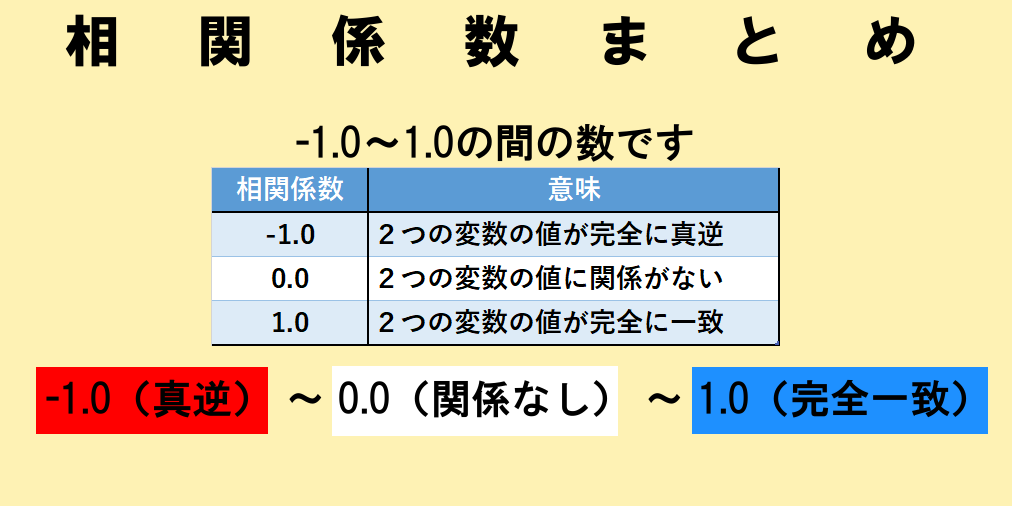

.png)
.png)
.png)
.png)
.png)







